Eine neue werbefinanzierte Browsererweiterung wurde von Sicherheitsexperten als potenziell unerwünschtes Programm gemeldet. schöner Kalender(.)Die Browsererweiterung von net wurde gemeldet, um Browser betroffener Benutzer zu "entführen", die die Standardsuchmaschine in "Suchen" ändern(.)schöner Kalender(.)Netto-. Benutzer, die Werbung gesehen haben, die ihnen angezeigt wird, sollten diese von ihrem Computer entfernen, da sie indirekt für ihre Informationen gefährlich sein kann.
| Name | BeautifulCalendar(.)net Browser Hijacker |
| Art | Browser Hijacker |
| kurze Beschreibung | Der Entführer kann eine verdächtige Suchmaschine als Startseite sowie eine neue Registerkarte in Google Chrome festlegen. |
| Symptome | Der Benutzer kann verschiedene Anzeigen in verschiedenen Formen sehen – Pop-ups, Ad-gestützte Suchergebnisse, hervorgehobene Text, Banner. |
| Verteilungsmethode | Via PUPs, installiert durch Bündelung oder durch Besuch einer der offiziellen Websites, auf denen Werbung gemacht wird. |
| Detection Tool | Laden Sie Malware Removal Tool, um festzustellen, ob Ihr System von Malware betroffen ist |
| Benutzererfahrung | Verbinden Sie unsere Foren, um zu diskutieren, BeautifulCalendar(.)net Browser Hijacker. |
Schöner Kalender(.)net Browser Hijacker - Wie habe ich es bekommen
Eine Möglichkeit, die Browser-Erweiterung zu erhalten, ist direktes Herunterladen von der Website von Beautifulcalendar. Dies kann passieren, wenn Sie auf eine Online-Anzeige geklickt haben, die dazu führt, oder einfach zur Software weitergeleitet werden.
Eine andere Verteilungsmethode kann die Verwendung sein Bundle-Downloads. Solche werbefinanzierten Anwendungen werden normalerweise von werbefinanzierten Software-Installationsprogrammen anderer Programme verteilt, die Benutzer herunterladen. Beispielsweise, Ein Benutzer lädt einen kostenlosen Media Player online herunter, anstatt auf die ursprüngliche Website des Programms zu klicken, Er oder sie klickt auf eine Website eines Drittanbieters, die viele verschiedene Programme an einem Ort bereitstellt, und lädt das Setup von dort herunter. Solche Setups können verschiedene Optionen zum Aktivieren oder Deaktivieren enthalten und eine Anweisung enthalten, die der Option "Schönen Kalender als kostenloses Extra hinzufügen" ähnelt.. In der Regel, Benutzer wählen die Express-Installationsoptionen, mit denen diese Schritte übersprungen werden, anstatt "Erweitert" oder "Benutzerdefiniert" zu wählen. Auf diese Weise werden gebündelte Downloads wie die Browser-Erweiterung Beautifulcalendar auf Benutzer-PCs übertragen.
Schöner Kalender(.)net Browser Hijacker - Was bedeutet es tun
Einmal als Erweiterung in Ihrem Google Chrome-Webbrowser installiert, Beautifulcalendar kann die verdächtige Suchmaschine einstellen, Suche(.)schöner Kalender(.)net als Homepage und neue Registerkarte. Wenn eine Suche durchgeführt wurde, Cookies werden aktiv verwendet:
Solche Cookies können Daten über Ihre Suche und gemäß den Datenschutzbestimmungen von Beatufiulcalendar sammeln, kann verwendet werden, um Werbung von Websites Dritter anzuzeigen:
Weiter, Die Suchmaschine selbst ist mit keiner Datenschutzrichtlinie verknüpft, das ist eher verdächtig:
Auch, Die Software selbst wurde erwähnt, um Werbung von Websites Dritter anzuzeigen, und erwähnt, dass sie möglicherweise unterschiedliche Benutzerinformationen sammeln. Werbung von Drittanbietern verlangsamt möglicherweise nicht nur Ihren Computer, Sie können jedoch auch auf verdächtige Websites verweisen, die verschiedene Gefahren vor Ihnen verbergen können:
- Sie können schädliche URLs umleiten oder ankündigen, die Ihren Computer mit Malware infizieren können (Trojanische Pferde, Ransomware wie Cryptowall 4.0, Würmer, Viren, Malicious Scripts, Exploit-Kits).
- Sie können unerfahrene Benutzer über Betrug durch den technischen Support betrügen. Beispiele hierfür sind die Gefälschtes BSOD Adware Support Net und BSOD Fehler 333 Registry Failure Betrug.
- Verdächtige Websites könnten Benutzer dazu verleiten, Umfragen mit ihren persönlichen und finanziellen Informationen auszufüllen, vielversprechende Belohnungen wie kostenlose Testversionen und andere betrügerische Geschenke, die möglicherweise existieren oder nicht.
- Andere Websites, auf denen möglicherweise persönliche Benutzerinformationen oder gespeicherte Informationen wie Kennwörter erfasst werden, Browser-Verlauf, E-Mail-Addresse, Online-Durchsuchungen, Klicks und andere verfügbare Informationen über verdächtige Erweiterungen, die sich ohne Erlaubnis selbst hinzufügen.
Beatufiulcalendar(.)Der Net Browser Hijacker kann mit dem einzigen Zweck erstellt werden, Benutzer über gezielte Werbung auf der Grundlage von Cookies, die Benutzerinformationen auf dem Benutzer-PC sammeln, zu Websites von Drittanbietern zu führen. Benutzern wird dringend empfohlen Ändern Sie die Passwörter ihrer Online-Konten und speichern Sie sie nicht in ihrem betroffenen Browser, falls sie Anzeigen von beautifulcalendar Browser Hijacker sehen.
Beatufiulcalendar entfernen(.)net Browser Hijacker voll
Falls Sie sich entschieden haben, diesen Browser-Hijacker vollständig von Ihrem System zu deinstallieren, wird dringend empfohlen, das unten stehende Schritt-für-Schritt-Handbuch zu verwenden. Da solche Anwendungen nach dem manuellen Entfernen möglicherweise geänderte oder erstellte Registrierungseinträge und Cookies zurücklassen, Wir empfehlen außerdem die Verwendung spezifischer Anti-Malware-Software. Diese Software scannt den Computer und erkennt automatisch unerwünschte Software, wenn der Browser-Hijacker auf Ihrem Computer installiert ist. Auch, Mit einem erweiterten Anti-Malware-Programm wird sichergestellt, dass Ihr Computer automatisch vor weiteren Eingriffen geschützt ist.
Schritt 1: BeautifulCalendar entfernen / deinstallieren(.)net Browser Hijacker in Windows
Hier ist eine Methode, in wenigen einfachen Schritten, um das Programm zu entfernen. Egal ob Sie mit Windows arbeiten 8, 7, Vista oder XP, diese Schritte werden den Job zu erledigen. Ziehen Sie das Programm oder den entsprechenden Ordner in den Papierkorb kann eine sehr schlechte Entscheidung. Wenn Sie das tun, Bits und Stücke des Programms hinter sich gelassen zu bekommen, und das kann zu instabilen Arbeit von Ihrem PC führen, Fehler mit den Dateitypzuordnungen und andere unangenehme Tätigkeiten. Der richtige Weg, um ein Programm von Ihrem Computer zu erhalten, ist es zu deinstallieren. Um das zu tun:
Wählen Sie das Programm, das Sie entfernen möchten, und drücken “Uninstall” (Abb.3).
Befolgen Sie die obigen Anweisungen und Sie werden BeautifulCalendar erfolgreich deinstallieren(.)net Browser Hijacker.
Schritt 2: entfernen BeautifulCalendar(.)net Browser Hijacker von Ihrem Browser
Wählen Sie das “Add-ons” Symbol aus dem Menü
Wählen BeautifulCalendar(.)net Browser Hijacker und klicken Sie auf “Entfernen”
Nach BeautifulCalendar(.)net Browser Hijacker entfernt wird, Neustart Mozilla Firefox durch Schließen sie aus dem roten “X” in der oberen rechten Ecke und starten Sie es erneut.
Wählen Sie BeautifulCalendar(.)net Browser Hijacker entfernen, und klicken Sie dann auf 'Deaktivieren’. Ein Pop-up-Fenster wird angezeigt, um Ihnen mitzuteilen, dass Sie, um die ausgewählte Symbolleiste deaktivieren sind, und einige zusätzliche Symbolleisten könnte genauso gut deaktiviert werden. Lassen Sie alle Felder überprüft, und klicken Sie auf 'Deaktivieren’.
Nach BeautifulCalendar(.)net Browser Hijacker entfernt wurde,, Neustart Internet Explorer mit dem Schließen von der rot 'X’ in der oberen rechten Ecke und starten Sie es erneut.
Öffnen Sie das Dropdown-Menü, indem Sie auf das Zahnrad-Symbol oben rechts.

Wählen Sie im Dropdown-Menü wählen 'Einstellungen’
Im neuen Fenster wählen Sie "Extensions’
Klicken Sie einmal auf BeautifulCalendar(.)net Browser Hijacker
Klicken "Uninstall’
Ein Popup-Fenster erscheint, die um Bestätigung zur Deinstallation BeautifulCalendar(.)net Browser Hijacker. Wählen "Uninstall’ wieder, und der schöne Kalender(.)net Browser Hijacker werden entfernt.
Schritt 3: entfernen BeautifulCalendar(.)net Browser Hijacker automatisch durch den Download eine erweiterte Anti-Malware-Programm.
- Fenster
- Mac OS X
- Google Chrome
- Mozilla Firefox
- Microsoft Edge-
- Safari
- Internet Explorer
- Stop-Popups stoppen
So entfernen Sie BeautifulCalendar(.)net Browser Hijacker von Windows.
Schritt 1: Scannen Sie nach BeautifulCalendar(.)net Browser Hijacker mit SpyHunter Anti-Malware-Tool



Schritt 2: Starten Sie Ihren PC im abgesicherten Modus





Schritt 3: Deinstallieren Sie BeautifulCalendar(.)Netto-Browser Hijacker und zugehörige Software unter Windows
Hier ist ein Verfahren, in wenigen einfachen Schritten der in der Lage sein sollte, die meisten Programme deinstallieren. Egal ob Sie mit Windows arbeiten 10, 8, 7, Vista oder XP, diese Schritte werden den Job zu erledigen. Ziehen Sie das Programm oder den entsprechenden Ordner in den Papierkorb kann eine sehr schlechte Entscheidung. Wenn Sie das tun, Bits und Stücke des Programms zurückbleiben, und das kann zu instabilen Arbeit von Ihrem PC führen, Fehler mit den Dateitypzuordnungen und anderen unangenehmen Tätigkeiten. Der richtige Weg, um ein Programm von Ihrem Computer zu erhalten, ist es zu deinstallieren. Um das zu tun:


 Folgen Sie den Anweisungen oben und Sie werden erfolgreich die meisten Programme deinstallieren.
Folgen Sie den Anweisungen oben und Sie werden erfolgreich die meisten Programme deinstallieren.
Schritt 4: Bereinigen Sie alle Register, Created by BeautifulCalendar(.)net Browser Hijacker on Your PC.
Die in der Regel gezielt Register von Windows-Rechnern sind die folgenden:
- HKEY_LOCAL_MACHINE Software Microsoft Windows Currentversion Run
- HKEY_CURRENT_USER Software Microsoft Windows Currentversion Run
- HKEY_LOCAL_MACHINE Software Microsoft Windows Currentversion RunOnce
- HKEY_CURRENT_USER Software Microsoft Windows Currentversion RunOnce
Sie können auf sie zugreifen, indem Sie den Windows-Registrierungs-Editor und löschen Sie alle Werte öffnen, erstellt von BeautifulCalendar(.)net Browser Hijacker dort. Dies kann passieren, darunter indem Sie die Schritte:


 Spitze: Um einen Virus erstellten Wert zu finden, Sie können sich auf der rechten Maustaste und klicken Sie auf "Ändern" um zu sehen, welche Datei es wird ausgeführt. Ist dies der Virus Speicherort, Entfernen Sie den Wert.
Spitze: Um einen Virus erstellten Wert zu finden, Sie können sich auf der rechten Maustaste und klicken Sie auf "Ändern" um zu sehen, welche Datei es wird ausgeführt. Ist dies der Virus Speicherort, Entfernen Sie den Wert.
Video Removal Guide for BeautifulCalendar(.)net Browser Hijacker (Fenster).
Werde BeautifulCalendar los(.)net Browser Hijacker von Mac OS X..
Schritt 1: Deinstallieren Sie BeautifulCalendar(.)Netto-Browser Hijacker, und entfernen Sie die zugehörigen Dateien und Objekte





Ihr Mac zeigt Ihnen dann eine Liste der Elemente, die automatisch gestartet werden, wenn Sie sich einloggen. Suchen Sie nach verdächtigen Apps, die mit BeautifulCalendar identisch oder ähnlich sind(.)net Browser Hijacker. Überprüfen Sie die App, die Sie vom Laufen automatisch beenden möchten und wählen Sie dann auf der Minus ("-") Symbol, um es zu verstecken.
- Gehe zu Finder.
- In der Suchleiste den Namen der Anwendung, die Sie entfernen möchten,.
- Oberhalb der Suchleiste ändern, um die zwei Drop-Down-Menüs "Systemdateien" und "Sind inklusive" so dass Sie alle Dateien im Zusammenhang mit der Anwendung sehen können, das Sie entfernen möchten. Beachten Sie, dass einige der Dateien nicht in der App in Beziehung gesetzt werden kann, so sehr vorsichtig sein, welche Dateien Sie löschen.
- Wenn alle Dateien sind verwandte, halte das ⌘ + A Tasten, um sie auszuwählen und fahren sie dann zu "Müll".
Falls Sie BeautifulCalendar nicht entfernen können(.)Netto-Browser Hijacker über Schritt 1 über:
Für den Fall, können Sie nicht die Virus-Dateien und Objekten in Ihren Anwendungen oder an anderen Orten finden wir oben gezeigt haben, Sie können in den Bibliotheken Ihres Mac für sie manuell suchen. Doch bevor dies zu tun, bitte den Disclaimer unten lesen:



Sie können den gleichen Vorgang mit den folgenden anderen wiederholen Bibliothek Verzeichnisse:
→ ~ / Library / Launchagents
/Library / LaunchDaemons
Spitze: ~ ist es absichtlich, denn es führt mehr LaunchAgents- zu.
Schritt 2: Suchen und entfernen Sie BeautifulCalendar(.)net Browser Hijacker files from your Mac
Wenn Sie auf Ihrem Mac Probleme aufgrund unerwünschter Skripte und Programme wie BeautifulCalendar haben(.)net Browser Hijacker, der empfohlene Weg, um die Bedrohung zu beseitigen ist durch ein Anti-Malware-Programm. SpyHunter für Mac bietet erweiterte Sicherheitsfunktionen sowie andere Module, die die Sicherheit Ihres Mac verbessern und ihn in Zukunft schützen.
Video Removal Guide for BeautifulCalendar(.)net Browser Hijacker (Mac)
entfernen BeautifulCalendar(.)net Browser Hijacker von Google Chrome.
Schritt 1: Starten Sie Google Chrome und öffnen Sie das Drop-Menü

Schritt 2: Bewegen Sie den Mauszeiger über "Werkzeuge" und dann aus dem erweiterten Menü wählen "Extensions"

Schritt 3: Aus der geöffneten "Extensions" Menü suchen Sie die unerwünschte Erweiterung und klicken Sie auf den "Entfernen" Taste.

Schritt 4: Nach der Erweiterung wird entfernt, Neustart von Google Chrome durch Schließen sie aus dem roten "X" Schaltfläche in der oberen rechten Ecke und starten Sie es erneut.
BeautifulCalendar löschen(.)net Browser Hijacker von Mozilla Firefox.
Schritt 1: Starten Sie Mozilla Firefox. Öffnen Sie das Menü Fenster:

Schritt 2: Wählen Sie das "Add-ons" Symbol aus dem Menü.

Schritt 3: Wählen Sie die unerwünschte Erweiterung und klicken Sie auf "Entfernen"

Schritt 4: Nach der Erweiterung wird entfernt, Neustart Mozilla Firefox durch Schließen sie aus dem roten "X" Schaltfläche in der oberen rechten Ecke und starten Sie es erneut.
Deinstallieren Sie BeautifulCalendar(.)net Browser Hijacker von Microsoft Edge.
Schritt 1: Starten Sie den Edge-Browser.
Schritt 2: Öffnen Sie das Drop-Menü, indem Sie auf das Symbol in der oberen rechten Ecke klicken.

Schritt 3: Wählen Sie im Dropdown-Menü wählen "Extensions".

Schritt 4: Wählen Sie die mutmaßlich bösartige Erweiterung aus, die Sie entfernen möchten, und klicken Sie dann auf das Zahnradsymbol.

Schritt 5: Entfernen Sie die schädliche Erweiterung, indem Sie nach unten scrollen und dann auf Deinstallieren klicken.

entfernen BeautifulCalendar(.)net Browser Hijacker von Safari
Schritt 1: Starten Sie die Safari-App.
Schritt 2: Nachdem Sie den Mauszeiger an den oberen Rand des Bildschirms schweben, Klicken Sie auf den Safari-Text, um das Dropdown-Menü zu öffnen.
Schritt 3: Wählen Sie im Menü, klicke auf "Einstellungen".

Schritt 4: Danach, Wählen Sie die Registerkarte Erweiterungen.

Schritt 5: Klicken Sie einmal auf die Erweiterung, die Sie entfernen möchten.
Schritt 6: Klicken Sie auf 'Deinstallieren'.

Ein Popup-Fenster erscheint, die um Bestätigung zur Deinstallation die Erweiterung. Wählen 'Deinstallieren' wieder, und der schöne Kalender(.)net Browser Hijacker werden entfernt.
Beseitigen Sie BeautifulCalendar(.)net Browser Hijacker von Internet Explorer.
Schritt 1: Starten Sie Internet Explorer.
Schritt 2: Klicken Sie auf das Zahnradsymbol mit der Bezeichnung "Extras", um das Dropdown-Menü zu öffnen, und wählen Sie "Add-ons verwalten".

Schritt 3: Im Fenster 'Add-ons verwalten'.

Schritt 4: Wählen Sie die Erweiterung aus, die Sie entfernen möchten, und klicken Sie dann auf "Deaktivieren".. Ein Pop-up-Fenster wird angezeigt, Ihnen mitzuteilen, dass Sie die ausgewählte Erweiterung sind zu deaktivieren, und einige weitere Add-ons kann auch deaktiviert werden. Lassen Sie alle Felder überprüft, und klicken Sie auf 'Deaktivieren'.

Schritt 5: Nachdem die unerwünschte Verlängerung wurde entfernt, Starten Sie den Internet Explorer neu, indem Sie ihn über die rote Schaltfläche "X" in der oberen rechten Ecke schließen und erneut starten.
Entfernen Sie Push-Benachrichtigungen aus Ihren Browsern
Deaktivieren Sie Push-Benachrichtigungen von Google Chrome
So deaktivieren Sie Push-Benachrichtigungen im Google Chrome-Browser, folgen Sie bitte den nachstehenden Schritten:
Schritt 1: Gehe zu Einstellungen in Chrome.

Schritt 2: In den Einstellungen, wählen "Erweiterte Einstellungen":

Schritt 3: Klicken "Inhaltseinstellungen":

Schritt 4: Öffnen Sie “Benachrichtigungen":

Schritt 5: Klicken Sie auf die drei Punkte und wählen Sie Blockieren, Ändern oder Löschen Optionen:

Entfernen Sie Push-Benachrichtigungen in Firefox
Schritt 1: Gehen Sie zu Firefox-Optionen.

Schritt 2: Gehe zu den Einstellungen", Geben Sie "Benachrichtigungen" in die Suchleiste ein und klicken Sie auf "Einstellungen":

Schritt 3: Klicken Sie auf einer Site, auf der Benachrichtigungen gelöscht werden sollen, auf "Entfernen" und dann auf "Änderungen speichern".

Beenden Sie Push-Benachrichtigungen in Opera
Schritt 1: In der Oper, Presse ALT + P um zu Einstellungen zu gehen.

Schritt 2: In Einstellung suchen, Geben Sie "Inhalt" ein, um zu den Inhaltseinstellungen zu gelangen.

Schritt 3: Benachrichtigungen öffnen:

Schritt 4: Machen Sie dasselbe wie bei Google Chrome (unten erklärt):

Beseitigen Sie Push-Benachrichtigungen auf Safari
Schritt 1: Öffnen Sie die Safari-Einstellungen.

Schritt 2: Wählen Sie die Domain aus, von der Sie Push-Popups möchten, und wechseln Sie zu "Verweigern" von "ermöglichen".
BeautifulCalendar(.)net Browser Hijacker-FAQ
What Is BeautifulCalendar(.)net Browser Hijacker?
The BeautifulCalendar(.)net Browser Hijacker threat is adware or Browser Redirect Virus.
Es kann Ihren Computer erheblich verlangsamen und Werbung anzeigen. Die Hauptidee ist, dass Ihre Informationen wahrscheinlich gestohlen werden oder mehr Anzeigen auf Ihrem Gerät erscheinen.
Die Entwickler solcher unerwünschten Apps arbeiten mit Pay-per-Click-Schemata, um Ihren Computer dazu zu bringen, riskante oder verschiedene Arten von Websites zu besuchen, mit denen sie möglicherweise Geld verdienen. Aus diesem Grund ist es ihnen egal, welche Arten von Websites in den Anzeigen angezeigt werden. Dies macht ihre unerwünschte Software indirekt riskant für Ihr Betriebssystem.
What Are the Symptoms of BeautifulCalendar(.)net Browser Hijacker?
Es gibt verschiedene Symptome, nach denen gesucht werden muss, wenn diese bestimmte Bedrohung und auch unerwünschte Apps im Allgemeinen aktiv sind:
Symptom #1: Ihr Computer kann langsam werden und allgemein eine schlechte Leistung aufweisen.
Symptom #2: Sie haben Symbolleisten, Add-Ons oder Erweiterungen in Ihren Webbrowsern, an die Sie sich nicht erinnern können.
Symptom #3: Sie sehen alle Arten von Anzeigen, wie werbefinanzierte Suchergebnisse, Popups und Weiterleitungen werden zufällig angezeigt.
Symptom #4: Auf Ihrem Mac installierte Apps werden automatisch ausgeführt und Sie können sich nicht erinnern, sie installiert zu haben.
Symptom #5: In Ihrem Task-Manager werden verdächtige Prozesse ausgeführt.
Wenn Sie eines oder mehrere dieser Symptome sehen, Dann empfehlen Sicherheitsexperten, Ihren Computer auf Viren zu überprüfen.
Welche Arten von unerwünschten Programmen gibt es??
Laut den meisten Malware-Forschern und Cyber-Sicherheitsexperten, Die Bedrohungen, die derzeit Ihr Gerät beeinträchtigen können, können sein betrügerische Antivirensoftware, Adware, Browser-Hijacker, Clicker, gefälschte Optimierer und alle Formen von PUPs.
Was tun, wenn ich eine habe "Virus" like BeautifulCalendar(.)net Browser Hijacker?
Mit wenigen einfachen Aktionen. Zuallererst, Befolgen Sie unbedingt diese Schritte:
Schritt 1: Finden Sie einen sicheren Computer und verbinden Sie es mit einem anderen Netzwerk, nicht der, mit dem Ihr Mac infiziert war.
Schritt 2: Ändern Sie alle Ihre Passwörter, ausgehend von Ihren E-Mail-Passwörtern.
Schritt 3: Aktivieren Zwei-Faktor-Authentifizierung zum Schutz Ihrer wichtigen Konten.
Schritt 4: Rufen Sie Ihre Bank an Ändern Sie Ihre Kreditkartendaten (Geheim Code, usw.) wenn Sie Ihre Kreditkarte für Online-Einkäufe gespeichert oder mit Ihrer Karte Online-Aktivitäten durchgeführt haben.
Schritt 5: Stellen Sie sicher, dass Rufen Sie Ihren ISP an (Internetprovider oder -anbieter) und bitten Sie sie, Ihre IP-Adresse zu ändern.
Schritt 6: Ändere dein WLAN Passwort.
Schritt 7: (Fakultativ): Stellen Sie sicher, dass Sie alle mit Ihrem Netzwerk verbundenen Geräte auf Viren prüfen und diese Schritte wiederholen, wenn sie betroffen sind.
Schritt 8: Installieren Sie Anti-Malware Software mit Echtzeitschutz auf jedem Gerät, das Sie haben.
Schritt 9: Versuchen Sie, keine Software von Websites herunterzuladen, von denen Sie nichts wissen, und halten Sie sich von diesen fern Websites mit geringer Reputation im allgemeinen.
Wenn Sie diese Empfehlungen befolgen, Ihr Netzwerk und alle Geräte werden erheblich sicherer gegen Bedrohungen oder informationsinvasive Software und auch in Zukunft virenfrei und geschützt.
How Does BeautifulCalendar(.)net Browser Hijacker Work?
Einmal installiert, BeautifulCalendar(.)net Browser Hijacker can Daten sammeln Verwendung Tracker. Bei diesen Daten handelt es sich um Ihre Surfgewohnheiten, B. die von Ihnen besuchten Websites und die von Ihnen verwendeten Suchbegriffe. Sie werden dann verwendet, um Sie gezielt mit Werbung anzusprechen oder Ihre Informationen an Dritte zu verkaufen.
BeautifulCalendar(.)net Browser Hijacker can also Laden Sie andere Schadsoftware auf Ihren Computer herunter, wie Viren und Spyware, Dies kann dazu verwendet werden, Ihre persönlichen Daten zu stehlen und riskante Werbung anzuzeigen, die möglicherweise auf Virenseiten oder Betrug weiterleiten.
Is BeautifulCalendar(.)net Browser Hijacker Malware?
Die Wahrheit ist, dass Welpen (Adware, Browser-Hijacker) sind keine Viren, kann aber genauso gefährlich sein da sie Ihnen möglicherweise Malware-Websites und Betrugsseiten anzeigen und Sie dorthin weiterleiten.
Viele Sicherheitsexperten klassifizieren potenziell unerwünschte Programme als Malware. Dies liegt an den unerwünschten Effekten, die PUPs verursachen können, B. das Anzeigen störender Werbung und das Sammeln von Benutzerdaten ohne das Wissen oder die Zustimmung des Benutzers.
About the BeautifulCalendar(.)net Browser Hijacker Research
Die Inhalte, die wir auf SensorsTechForum.com veröffentlichen, this BeautifulCalendar(.)net Browser Hijacker how-to removal guide included, ist das Ergebnis umfangreicher Recherchen, harte Arbeit und die Hingabe unseres Teams, Ihnen zu helfen, das Spezifische zu entfernen, Adware-bezogenes Problem, und stellen Sie Ihren Browser und Ihr Computersystem wieder her.
How did we conduct the research on BeautifulCalendar(.)net Browser Hijacker?
Bitte beachten Sie, dass unsere Forschung auf unabhängigen Untersuchungen basiert. Wir stehen in Kontakt mit unabhängigen Sicherheitsforschern, Dank dessen erhalten wir täglich Updates über die neueste Malware, Adware, und Browser-Hijacker-Definitionen.
Weiter, the research behind the BeautifulCalendar(.)net Browser Hijacker threat is backed with Virustotal.
Um diese Online-Bedrohung besser zu verstehen, Bitte lesen Sie die folgenden Artikel, die sachkundige Details bieten.













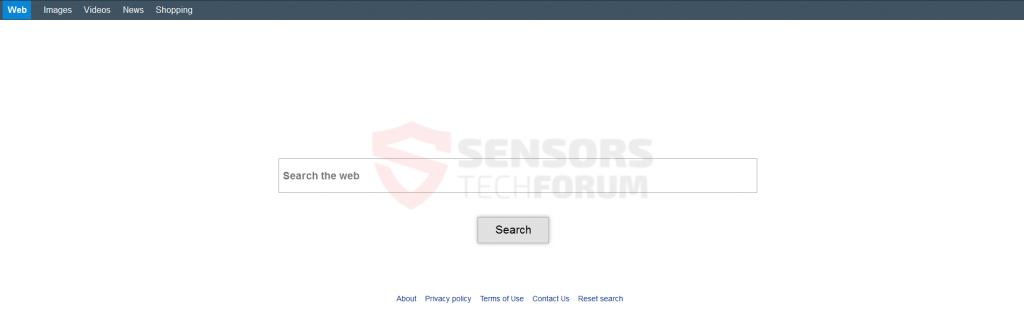
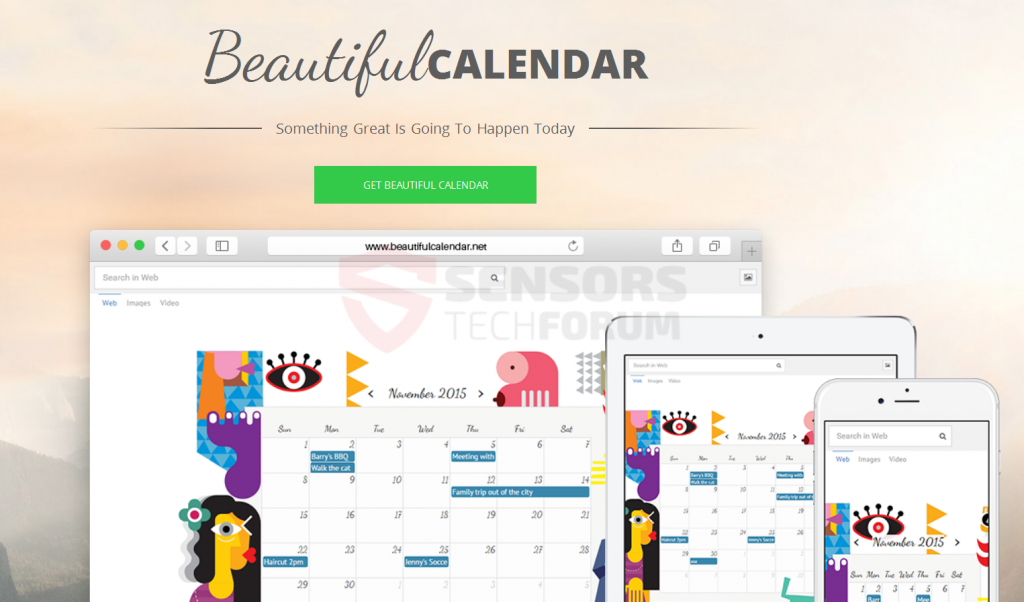
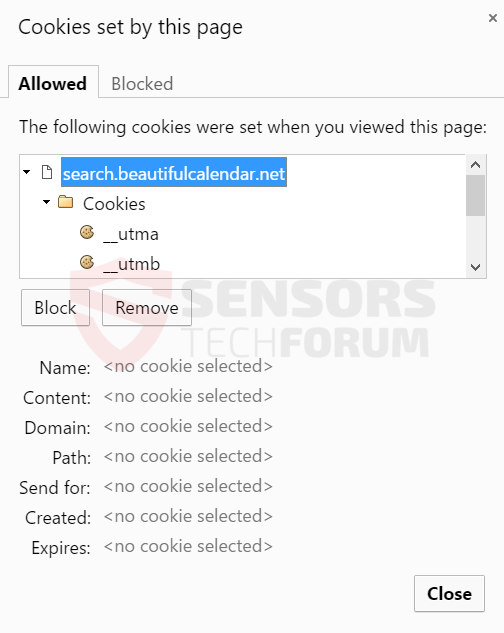
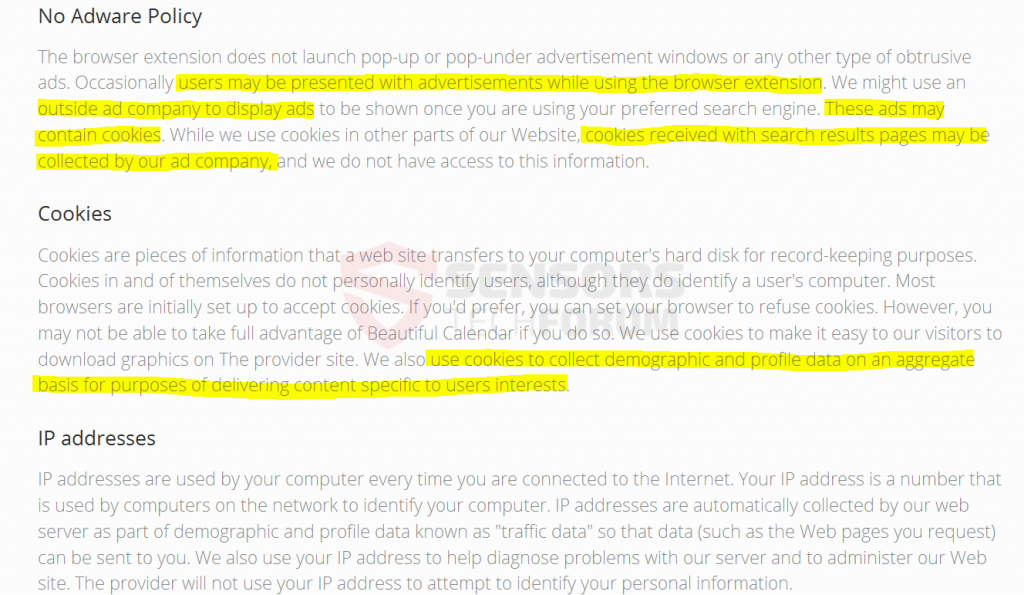
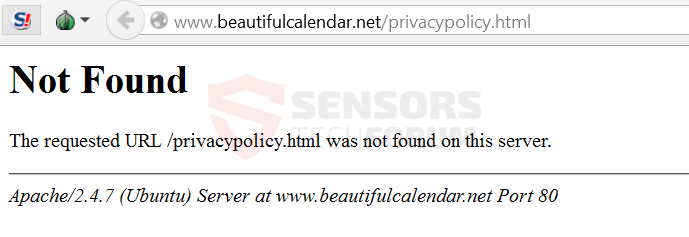













 1. Installieren Sie SpyHunter, um nach BeautifulCalendar zu suchen und es zu entfernen(.)net Browser Hijacker.
1. Installieren Sie SpyHunter, um nach BeautifulCalendar zu suchen und es zu entfernen(.)net Browser Hijacker.


 1. Installieren Sie Malwarebytes Anti-Malware, um nach BeautifulCalendar zu suchen und es zu entfernen(.)net Browser Hijacker.
1. Installieren Sie Malwarebytes Anti-Malware, um nach BeautifulCalendar zu suchen und es zu entfernen(.)net Browser Hijacker.







 1. Installieren Sie STOPZilla Anti Malware, um nach BeautifulCalendar zu suchen und es zu entfernen(.)net Browser Hijacker.
1. Installieren Sie STOPZilla Anti Malware, um nach BeautifulCalendar zu suchen und es zu entfernen(.)net Browser Hijacker.



















